Win11总弹出找不到wt.exe提示怎么办?小编教你两种方法快速解决!
日期:2024-10-22 / 人气: / 来源:www.rbntl.com
Win11总弹出找不到wt.exe提示怎么办?最近有部分用户说系统总弹出找不到wt.exe提示,导致系统没办法运行,想要解决此问题需重新下载一个windowsterminal或者复制一个同名软件,今天小编分享两种解决方法给大家。
Win11总弹出找不到wt.exe提示解决方法
方法一:
1、首先通过开始菜单打开“设置”。
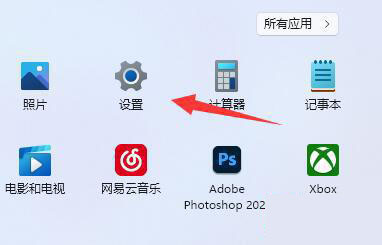
2、接着进入左边“应用”,打开“应用和功能”。

3、然后找到“windows terminal”,将它卸载掉。
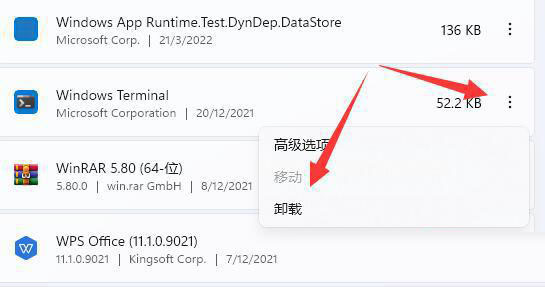
4、卸载后回到开始菜单,打开“Microsoft Store”。
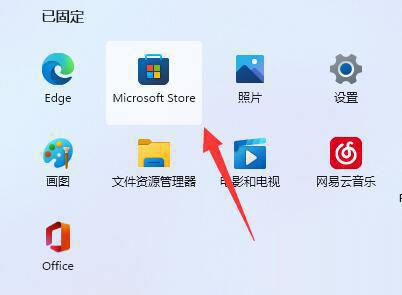
5、打开后,在其中搜索“windows terminal”并将它下载安装回来即可。
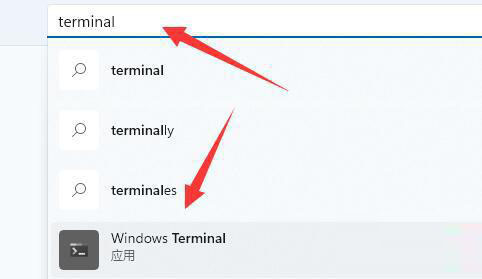
方法二:
1、如果还是不行,那么进入电脑“C:\Windows\System32\WindowsPowerShell\v1.0”位置。
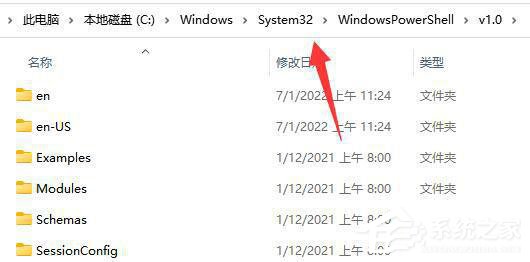
2、在其中复制一个“powershell.exe”。

3、随后回到“system32”文件夹,粘贴该文件,并改名为“wt.exe”即可。
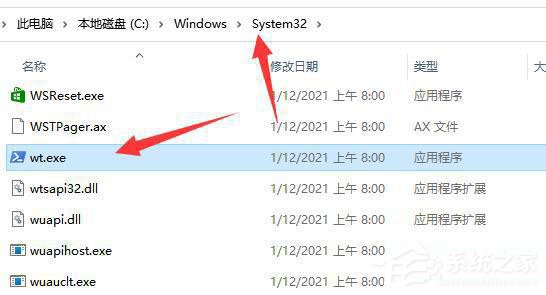
作者:
推荐内容 Recommended
- Win7旗舰版无Internet访问权限怎么解10-21
- Win10的wifi功能不见了只有飞行模式10-21
- 电脑开不了机如何重装系统?开不10-21
- 怎么关闭Win10快捷键模式?Win10快捷10-21
- Win7纯净版系统如何关闭tablet pc输入10-21
- Win7旗舰版怎么安装蓝牙驱动10-21
相关内容 Related
- Windows7电脑桌面文件名称乱码怎么办10-21
- Win7旗舰版电脑麦克风没声音怎么办10-21
- Win7旗舰版系统开机出现0xc0000428错误10-21
- Win7 32位旗舰版系统下怎样查看与删10-21
- Win11右键菜单没反应?Win11更新后鼠10-21
- Win11此应用无法在你的电脑上运行怎10-21



